Einem Lifecycle Services-Projekt ein Azure-Abonnement hinzufügen
Gilt für: Project Operations für Szenarien basierend auf vorrätigen/nicht-vorrätigen Ressourcen
In der Cloud gehostete Umgebungen müssen mit einem vorhandenen Azure-Abonnement bereitgestellt werden. Dieser Artikel erklärt, wie Sie Ihr bestehendes Azure-Abonnement mit einem Lifecycle Services-Projekt verbinden können.
Administratoreinwilligung erteilen
- Wählen Sie im Abschnitt Umgebungen in Ihrem Lifecycle Services-Projekt die Microsoft Azure-Einstellungen aus.
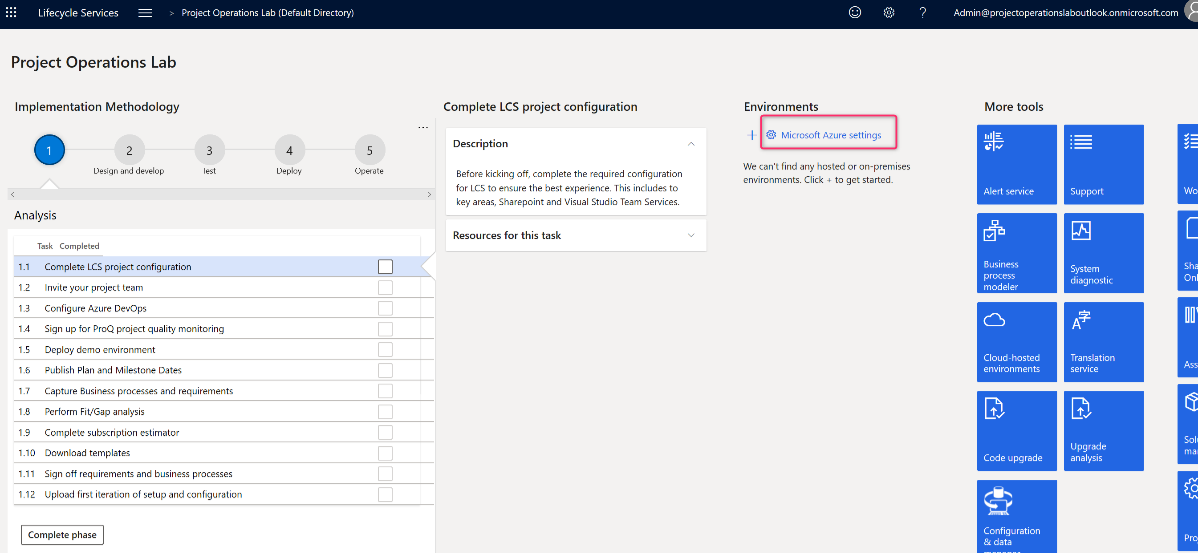
- Wählen Sie auf der Seite Projekteinstellungen auf der Registerkarte Azure-Abonnements die Option Autorisieren aus. Dadurch können Umgebungen für dieses Projekt bereitgestellt werden.

- Wählen Sie erneut Autorisieren aus, um die Administratoreinwilligung zu erteilen.
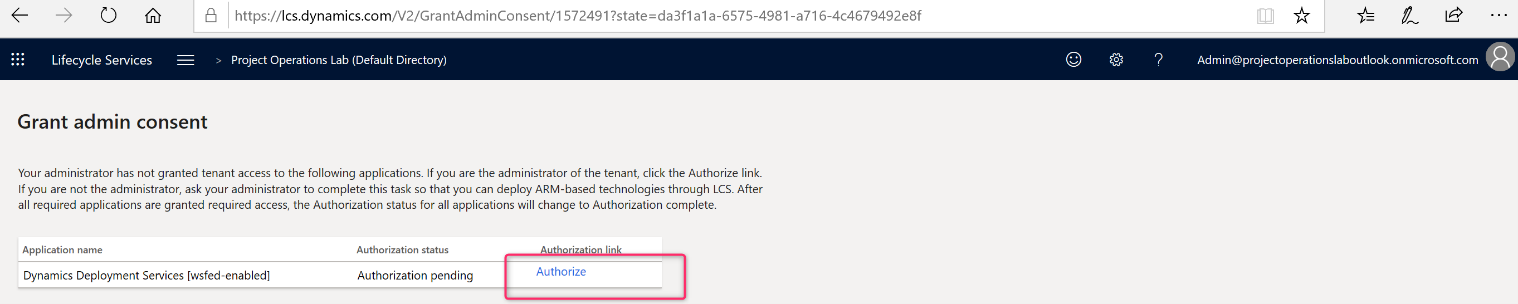
- Die Berechtigungsanforderung akzeptieren
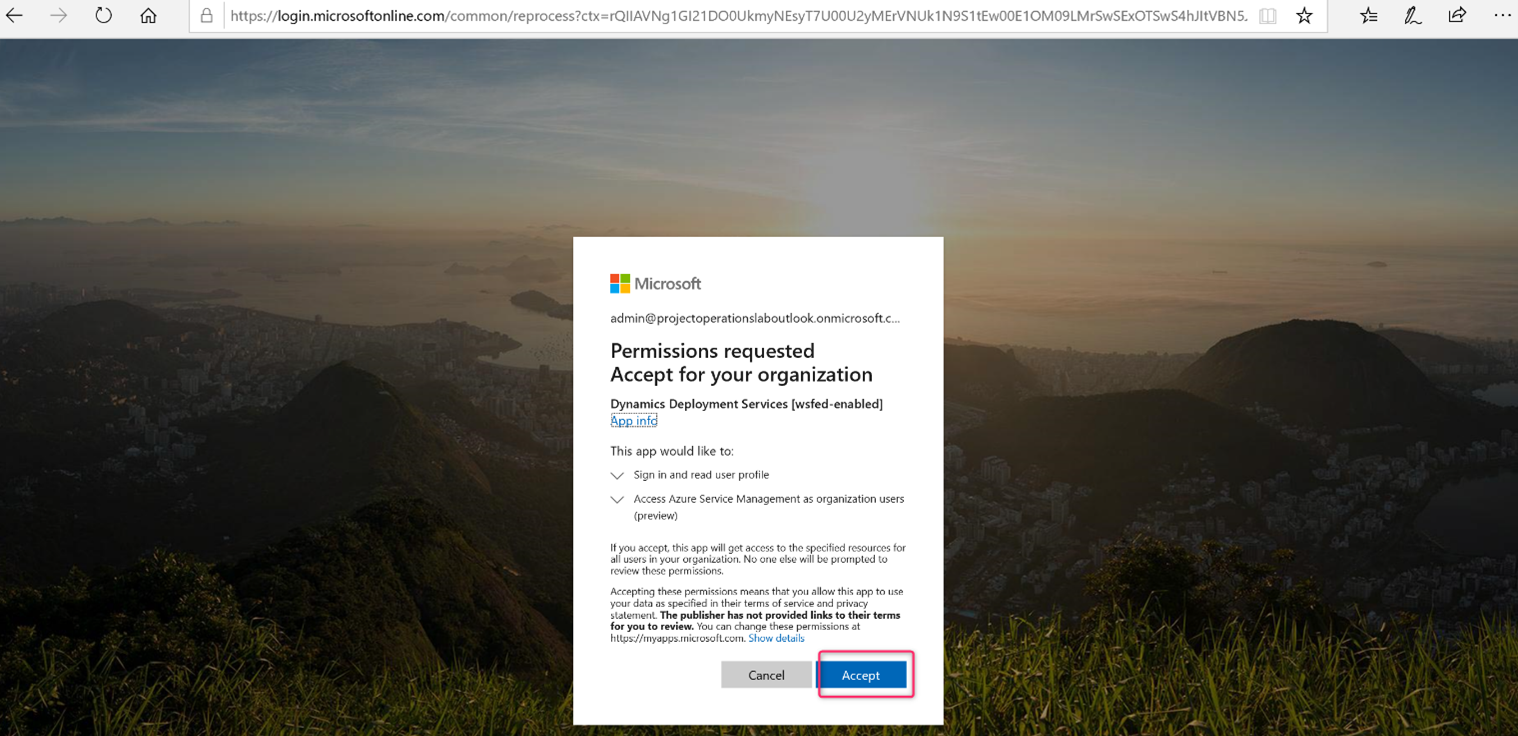
Die Autorisierung ist jetzt abgeschlossen.
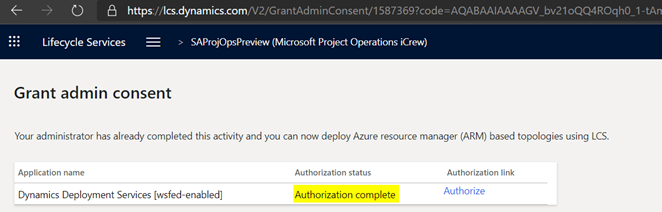
Dynamics Deployment Services den Zugriff auf Ihr Azure-Abonnement ermöglichen
- Navigieren Sie zur Microsoft Azure-Fakturierung, und wählen Sie Ihr Abonnement aus. Dynamics Deployment Services muss auf dieses Abonnement zugreifen, um Umgebungen bereitstellen zu können.
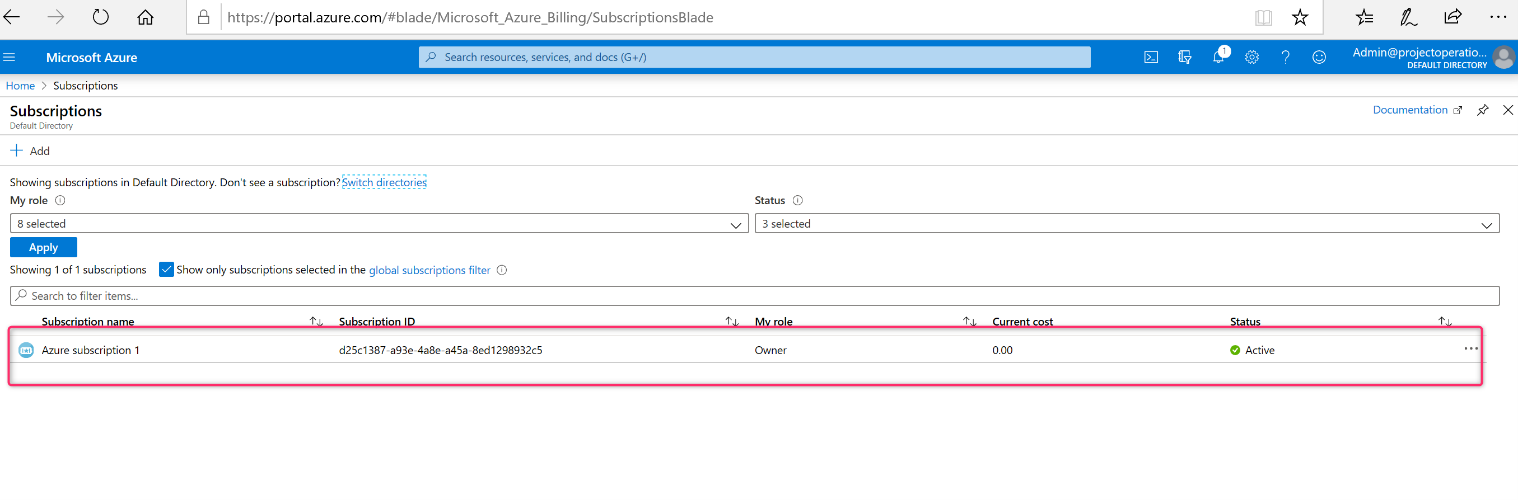
- Wählen Sie Access Control (IAM) im Navigationsbereich und dann Rollenzuweisung hinzufügen aus.
- Wählen Sie im Schieberegler auf der rechten Seite Rolle als Beitragender aus. Suchen Sie Dynamics Deployment Services, und wählen Sie es aus.
- Wählen Sie Speichern.
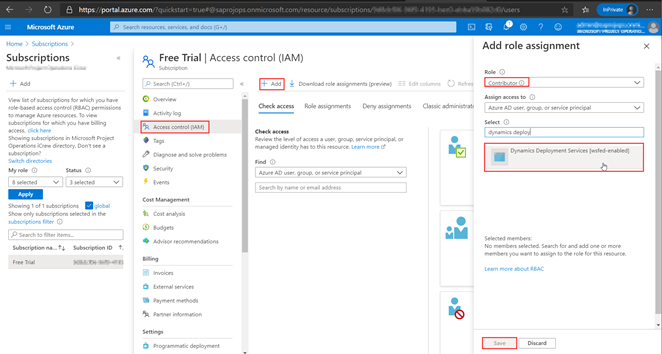
Einem Lifecycle Services-Projekt einen Abonnement-Konnektor hinzufügen
- Wählen Sie auf der Seite Microsoft Azure-Einstellungen in Ihrem Lifecycle Services-Projekt Hinzufügen aus, um einen neuen Konnektor hinzuzufügen.
- Geben Sie die ID Ihres Azure-Abonnements ein. Sie finden die ID Ihres Azure-Abonnements im Azure-Portal unter Einstellungen unten links im Bildschirm.
- Wählen Sie im Feld Zur Verwendung von Azure Resource Manager konfigurierenJa aus.
- Stellen Sie sicher, dass die Microsoft Entra-Mandantendomäne des Azure-Abonnements mit dem Azure-Abonnement der Domäne, die Sie verwenden, übereinstimmt, und wählen Sie Weiter aus.
- Wählen Sie im Bildschirm Microsoft Azure-Einrichtung zur Bestätigung Weiter aus. Wenn Sie auf diesem Bildschirm eine Fehlermeldung erhalten, kehren Sie zum Abschnitt Provide Dynamics Deployment Services Zugriff auf Azure Services Abonnement in diesem Artikel zurück und stellen Sie sicher, dass Sie alle Schritte abgeschlossen haben.
- Laden Sie das Azure-Verwaltungszertifikat in einen lokalen Ordner auf Ihrem Computer herunter. Bitten Sie Ihr Azure-Abonnement Administrator, das Zertifikat in das Azure-Verwaltungsportal hochzuladen, indem Sie das Abonnement auswählen und zu Einstellungen>Verwaltungszertifikate gehen. Mit diesem Zertifikat kann Lifecycle Services in Ihrem Namen mit Azure kommunizieren. Sie können diesen Schritt überspringen, wenn Ihr Benutzer Zugriff auf das Abonnement hat.
- Wählen Sie Weiter.
- Wählen Sie die Azure-Region aus, in der die Bereitstellung erfolgen soll, und wählen Sie ein Rechenzentrum aus, das sich in der Nähe des Ortes befindet, an dem Sie dieses System verwenden möchten.
- Wählen Sie Verbinden aus.
Sie haben Ihr Azure-Abonnement erfolgreich verbunden. Sie können jetzt in der Cloud gehostete Dynamics 365 Finance-Umgebungen bereitstellen.